Funcția Nu deranjați (DND) de la Apple este ideală pentru gestionarea notificărilor, astfel încât să vă puteți concentra. Când este activat, îl puteți personaliza pentru a opri toate notificările în orice moment, numai în timpul unei ore programate sau pentru a permite perturbări de la contactele și aplicațiile selectate.

Unii utilizatori de iPhone constată că sunt deranjați chiar și atunci când funcția DND este activată. Dacă vi se întâmplă acest lucru, citiți în continuare pentru a afla de ce, cum să îl preveniți și alte câteva sfaturi utile DND.
Sună iPhone când Nu deranjați este setat
Setarea implicită Nu deranjați pe iPhone-ul dvs. ar putea fi motivul pentru care primiți apeluri în ciuda faptului că îl activați. Implicit, iOS va opri apelurile și mesajele primite numai dacă iPhone-ul este blocat. În caz contrar, veți primi apeluri și mesaje în timp ce utilizați telefonul.
Cum să setați Nu deranjați la Întotdeauna
Pentru a vă asigura că nu sunteți deranjat, indiferent dacă utilizați sau nu telefonul, puteți activa ca acesta să fie dezactivat întotdeauna în setările Nu deranjați. Iată pașii pentru a face asta.
- Deschide setările.'
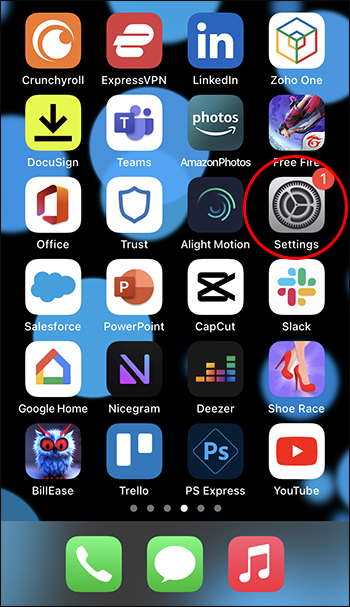
- Atingeți „Concentrați”, apoi „Nu deranjați” sau doar „Nu deranjați”.

- Sub secțiunea „Tăcere”, atingeți „Întotdeauna”.
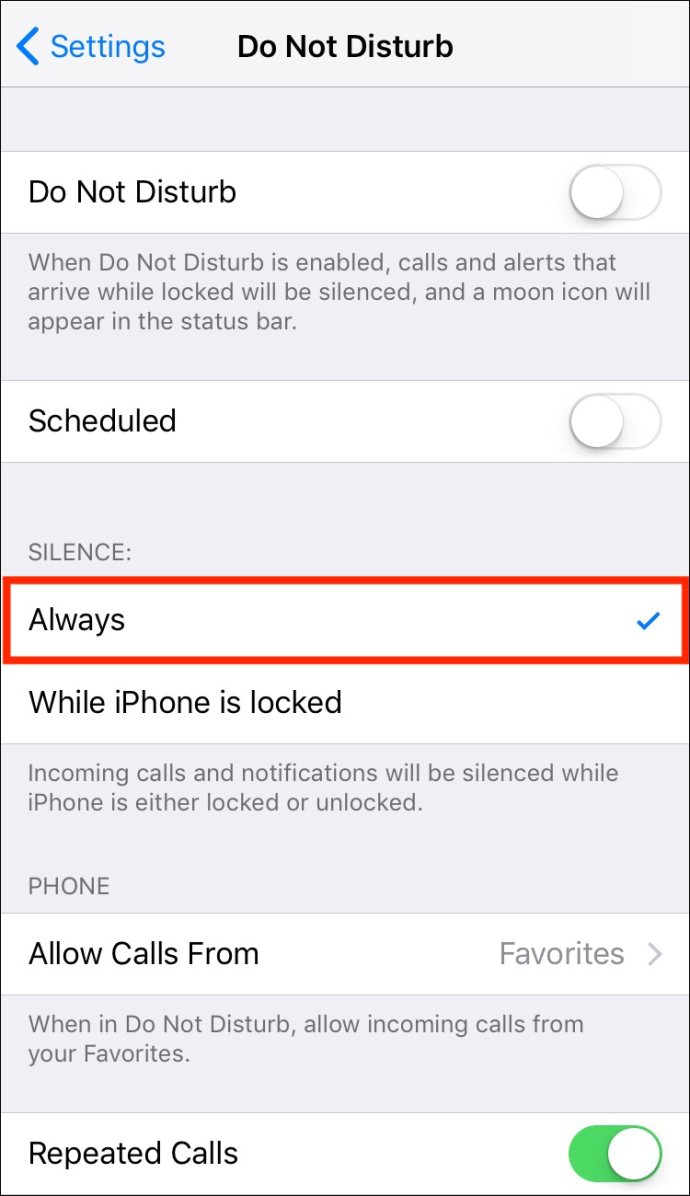
Cum să programați modul Nu deranjați
Modul DND poate fi programat să se activeze la anumite ore, cum ar fi atunci când veți fi într-o întâlnire sau veți dormi. Urmați acești pași pentru a vă planifica timpul Nu deranjați.
- Accesați meniul de setări „Nu deranja”.

- Atingeți „Adăugați program sau automatizare”.
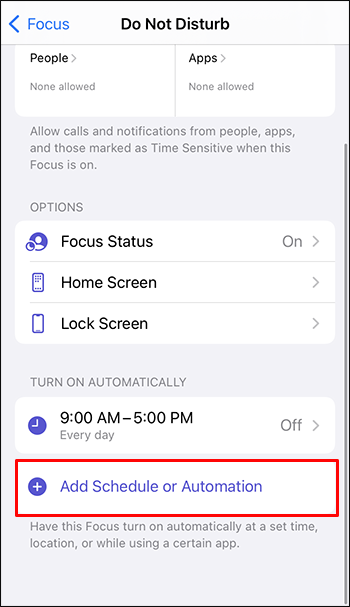
- Ar trebui să vedeți condiția specifică pe care doriți să o activeze automat DND: „Ora”, „Locație” sau „Aplicație”. Dacă alegeți „Ora”, vi se va solicita să introduceți ora de începere, ora de încheiere și zile.
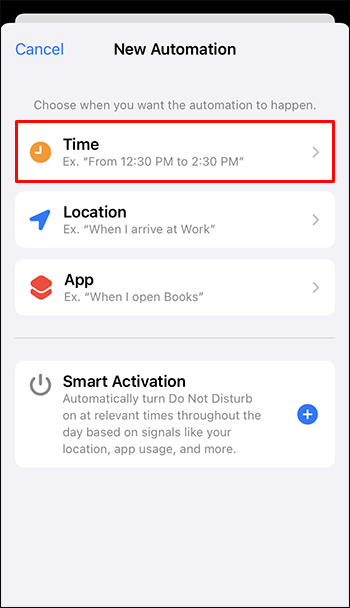
- Atingeți „Terminat” pentru a vă salva setările.
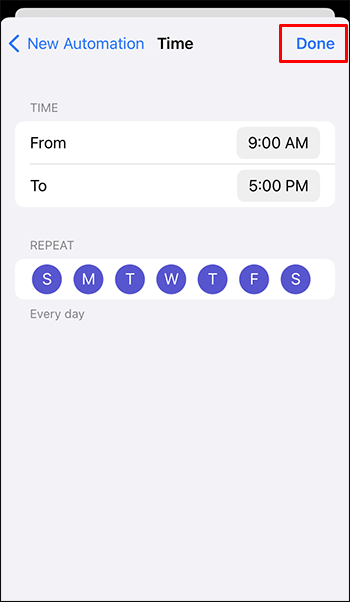
Cum să creați excepții Nu deranjați
Funcția Nu deranjați vă permite să creați excepții pentru a permite apeluri și notificări de la anumite contacte sau anumite aplicații. Urmați acești pași pentru a activa apelurile și notificările de la contactele selectate când DND este activ.
cum să încărcați o fotografie live pe Instagram
- Accesați meniul de setări „Nu deranja”.

- În secțiunea „Notificări permise”, alegeți „Persoane”.
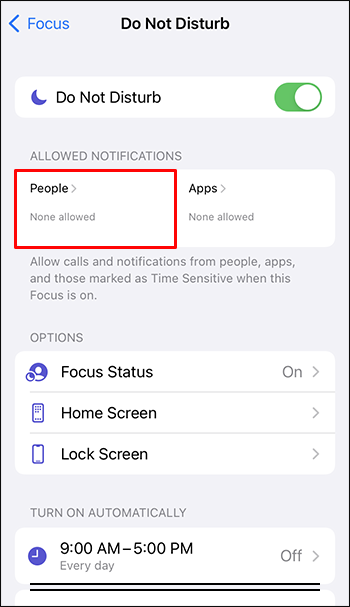
- Alegeți contactele sau grupurile din care doriți să permiteți apeluri și notificări. Atingeți pictograma plus pentru a selecta un contact.
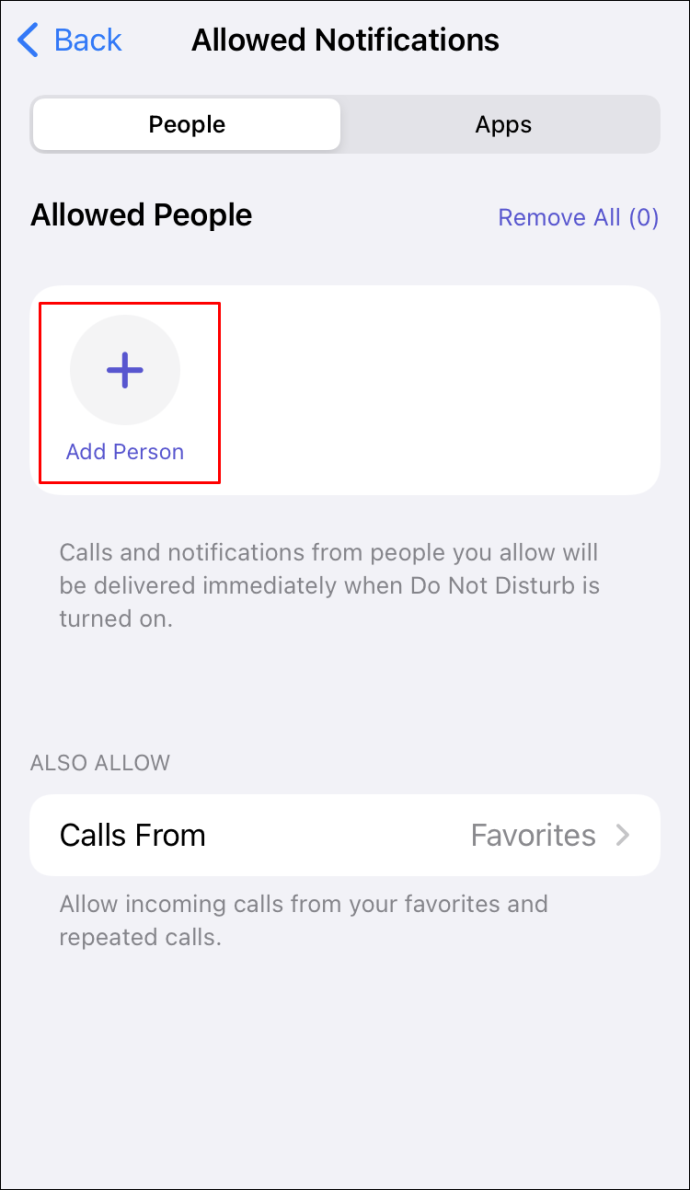
- Din lista de contacte, selectați una sau mai multe pentru a le adăuga la lista de „Persoane permise”.

- Atingeți opțiunea „Apeluri de la” pentru a adăuga alte persoane. De asemenea, aici puteți alege să permiteți apeluri de la „Toți”, „Nimeni” sau „Favorite”.
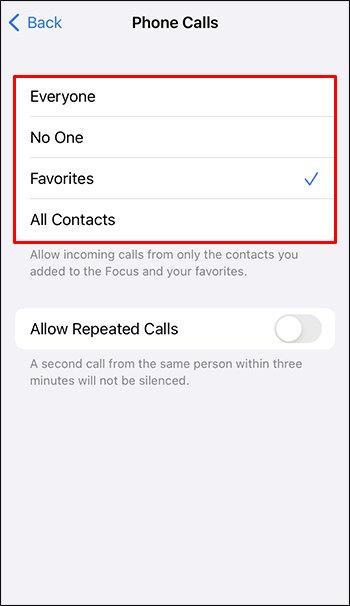
- Veți avea opțiunea de a permite apeluri repetate de la contactele selectate. Pentru a configura acest lucru, accesați ecranul de setări DND și activați opțiunea „Permite apeluri repetate”. Acest lucru va permite al doilea apel de la aceeași persoană în termen de trei minute.
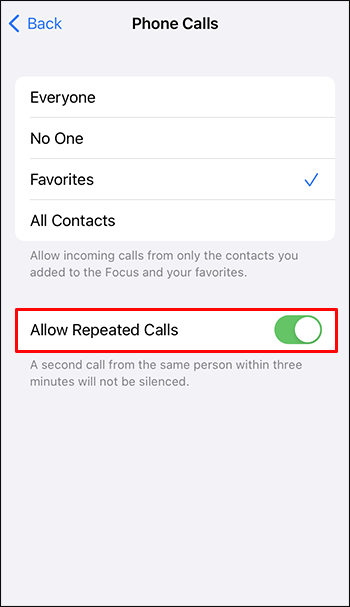
FAQ
Ce se întâmplă când iPhone-ul tău este pe Nu deranja și cineva sună?
Când opțiunea Nu deranja este activată, apelurile tale ajung direct la mesageria vocală. Veți primi o notificare silențioasă ca un apel pierdut. Apelantului i se va spune că telefonul este fie oprit, fie în afara acoperirii rețelei.
Focalizarea este același lucru cu Do Not Disturb?
Modurile DND și Focus pot controla notificările de la anumite aplicații. Odată ce oricare dintre modurile este activat, blocarea notificărilor, ștergerea notificărilor deschise din anumite aplicații și prevenirea apariției notificărilor ulterioare sunt toate active.
Focus a înlocuit Do Not Disturb?
Nu, Focus nu a înlocuit Do Not Disturb.
Cu Focus disponibil în iOS 15 și iPadOS 15 sau o versiune ulterioară, puteți activa DND pentru a opri apelurile, notificările și alertele atunci când dispozitivul este blocat. Puteți programa DND și puteți permite apeluri de la persoane selectate.
Este Do Not Disturb mai bun decât silent?
cum să salvați gif-uri de la gfycat
Modul silențios ar trebui utilizat atunci când preferați să opriți totul fără a fi nevoie să creați excepții sau un program. Modul DND poate fi folosit atunci când trebuie să permiteți apeluri și notificări de la unele persoane sau notificări de la unele aplicații. De exemplu, dacă modul DND este setat noaptea, puteți permite alarmei să sune în continuare dimineața.
Cum dezactivez Focusul?
Urmați acești pași pentru a dezactiva Focus.
1. Apăsați lung pe pictograma Focus din ecranul „Blocare”. Sau accesați „Centrul de control”, apoi apăsați „Focus”.
2. Apăsați pictograma „Focus” pentru a o dezactiva.
Gata cu tulburările nedorite
Nimănui nu-i place să fie deranjat de iPhone-ul său, mai ales după activarea funcției „Nu deranja”. În mod implicit și în ciuda DND, iPhone presupune că, dacă vă folosiți telefonul, ar trebui să fie ok să vă deranjeze. Puteți rămâne nederanjat în orice moment, alegând opțiunea întotdeauna silențioasă din setările Nu deranjați.
Ați reușit să setați modul Nu deranjați așa cum am subliniat în acest articol? Anunțați-ne în secțiunea de comentarii de mai jos.









